Eclipse字体大小设置步骤 Eclipse字体格式设置方法
更新日期:2023-09-22 07:42:43
来源:系统之家
手机扫码继续观看

因为编辑需要,可能很多用户都会下载Eclipse英文版的软件,用户对于代码的应用应该是没有问题的,但在英文版Eclipse设置字体小大却是两眼一抹黑,笔者就此为题,对Eclipse字体大小设置制作了教程,以便日后参考。
Eclipse字体大小设置:代码编辑以及结果输出:
1、点击菜单栏的Window按钮;
2、点击Preference;
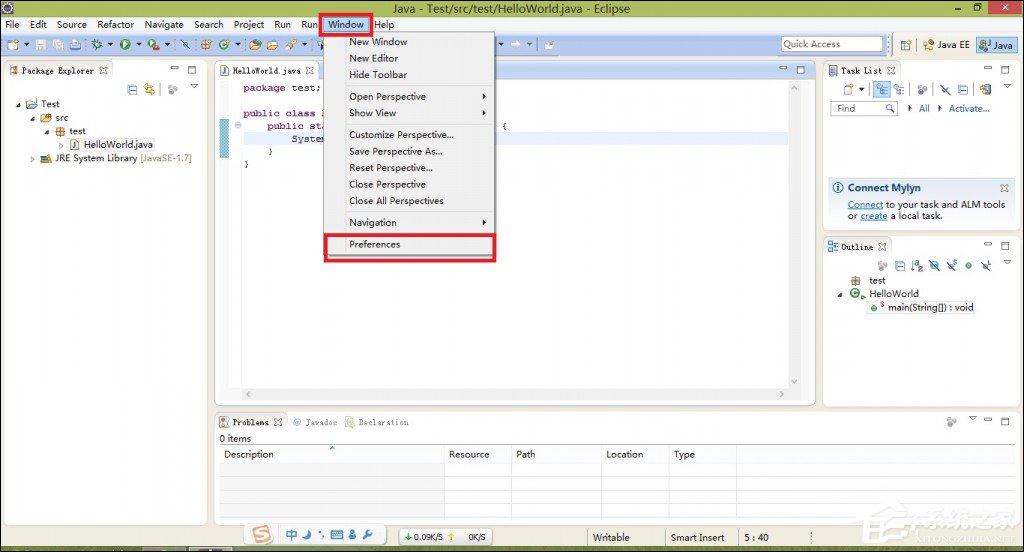
3、点击General按钮旁边的三角形;
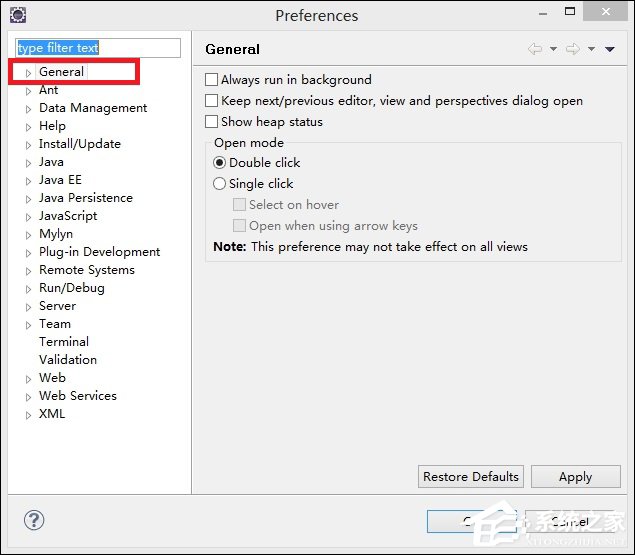
4、单击 Colors and Fonts 再双击 JAVA ;

5、双击 Java Editor Text Font;
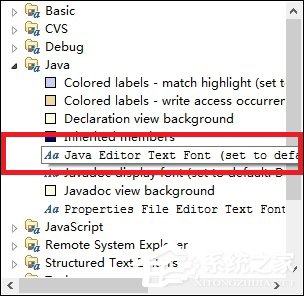
6、选择自己的喜好即可;
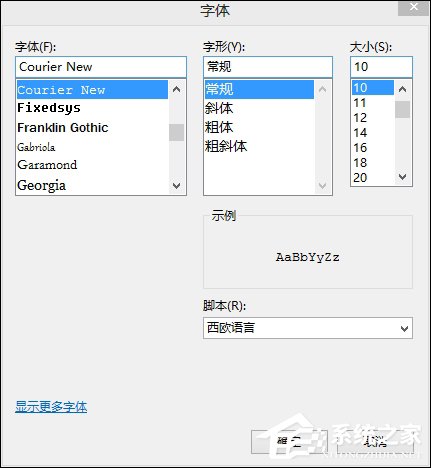
7、在刚才选择Debug,然后选项第一个 Console font;
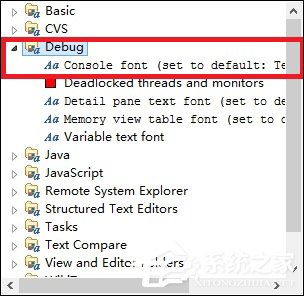
8、调整输出输出字体。
以上便是Eclipse字体大小设置的一些步骤,在Debug中可以调整输入字体设置。
该文章是否有帮助到您?
常见问题
- monterey12.1正式版无法检测更新详情0次
- zui13更新计划详细介绍0次
- 优麒麟u盘安装详细教程0次
- 优麒麟和银河麒麟区别详细介绍0次
- monterey屏幕镜像使用教程0次
- monterey关闭sip教程0次
- 优麒麟操作系统详细评测0次
- monterey支持多设备互动吗详情0次
- 优麒麟中文设置教程0次
- monterey和bigsur区别详细介绍0次
系统下载排行
周
月
其他人正在下载
更多
安卓下载
更多
手机上观看
![]() 扫码手机上观看
扫码手机上观看
下一个:
U盘重装视频












